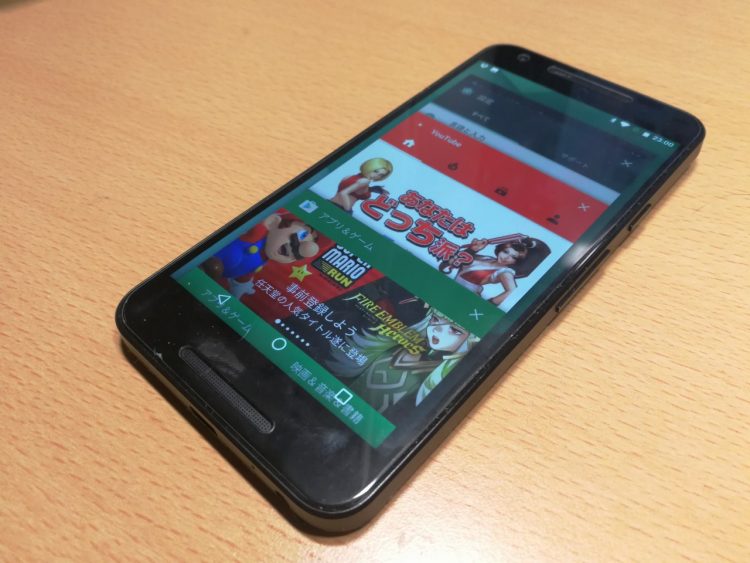
Android 7.0 / 7.1 Nougatでは以前にも紹介したマルチウィンドウ機能やイースターエッグなど、存在がわからない機能があるのですが、そんな中の一つにタスクボタン(マルチタスクボタン)のダブルタップがあります。
タスクボタンをダブルタップすることで、直前に使っていたアプリに切り替えられるという地味に便利な機能が追加されています。
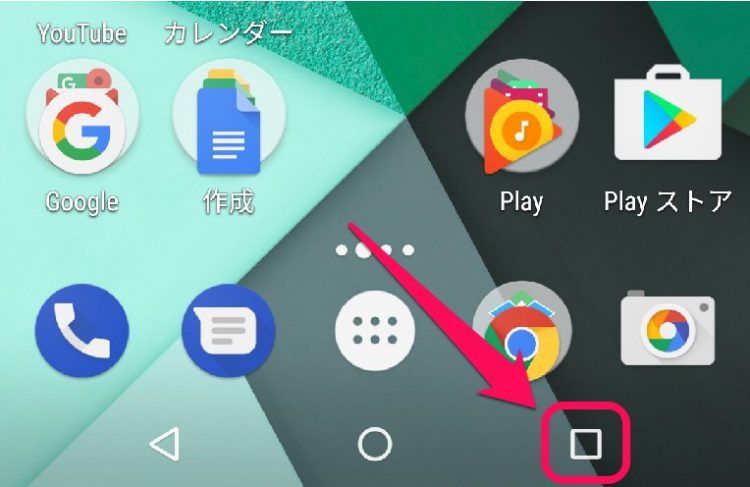
マルチタスクボタンのダブルタップで直前のアプリを表示可能
言葉で説明するのが難しいのですが、例えば、Google Playを表示して、次にYoutubeを表示、再度Google Playに戻りたい場合、通常は、
- Google Playを表示中
- ホームボタンを押してホームを表示
- Youtubeを選択して表示
- ホームボタンを押してホームを表示(タスクボタンを押して、起動中のアプリ一覧を表示)
- Google Playを選択して表示
という手順になると思います。
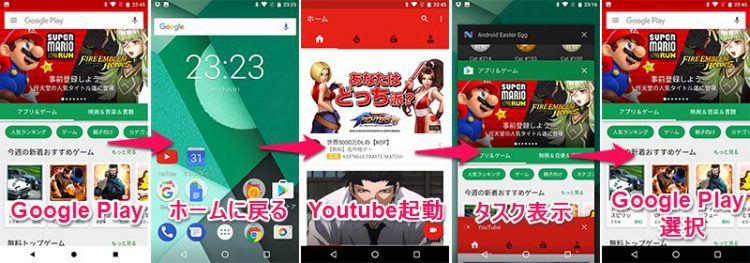
しかし、Nougatでは、
- Google Playを表示中
- ホームボタンを押してホームを表示
- Youtubeを選択して表示
- タスクボタンをダブルタップでGoogle Playを表示
ということが可能です。
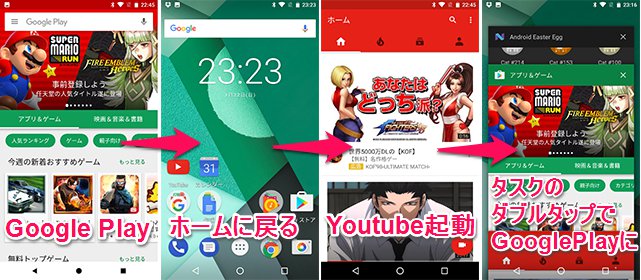
2つのアプリを交互に切り替えることが可能
ようするに直前のアプリに戻る場合には手順が一つ少なくなるということなのですが、単にそれだけではなく、例えばブラウザとメモアプリを行ったり来たりしたい場合、タスクボタンをダブルタップするだけで切り替えが可能です。
ダブルタップで「直前に表示していたアプリ」に切り替わるため、「ブラウザ→メモ→ブラウザ→メモ・・・」と無限ループができます。
参考資料を見ながらメールなどを書いたりするときには便利ですね。
また、何かの拍子にホームボタンを押してしまったり、他のアプリが起動してしまったりした場合にも、慌てずにタスクボタンをダブルタップすれば元のアプリに戻れます。
戻れるのは起動中のアプリのみ
ただし、ダブルタップで戻れるのは、起動しているアプリのみです。
タスク一覧から終了させたり、強制終了等で落ちてしまったアプリを再び起動させることはできないので、そこだけ注意してください。
